Redémarrer Windows en mode sans échec
Il existe plusieurs méthodes pour démarrer Windows en mode sans échec. Voici les étapes à suivre pour redémarrer votre ordinateur en mode sans échec :
- Redémarrez votre ordinateur.
- Appuyez sur la touche F8 régulièrement jusqu’à ce que vous voyiez le menu Avancé de démarrage. Si vous ne parvenez pas à accéder au menu Avancé de démarrage en utilisant la touche F8, vous pouvez essayer d’utiliser les touches Esc, Suppr ou F2, en fonction de votre ordinateur.
- Utilisez les flèches de votre clavier pour sélectionner « Mode sans échec » dans le menu Avancé de démarrage, puis appuyez sur la touche Entrée.
- Windows démarrera en mode sans échec. Vous pouvez maintenant effectuer les tâches nécessaires, telles que la réparation du système ou la suppression de programmes indésirables.
Si vous utilisez Windows 10, vous pouvez également démarrer en mode sans échec en utilisant les étapes suivantes :
- Cliquez sur le bouton Démarrer.
- Cliquez sur le bouton Paramètres (c’est l’icône d’engrenage).
- Cliquez sur « Mise à jour et sécurité ».
- Cliquez sur « Récupération ».
- Cliquez sur « Redémarrer maintenant » sous « Options de démarrage avancées ».
- Cliquez sur « Résoudre les problèmes ».
- Cliquez sur « Options avancées ».
- Cliquez sur « Démarrer en mode sans échec ».
- Cliquez sur « Redémarrer ». Windows démarrera en mode sans échec.
Si vous n’avez plus accès à votre Windows 10 ou 11, vous pouvez interrompre 3 fois le démarrage de l’ordinateur en restant appuyé sur le bouton d’allumage jusqu’à ce qu’il s’éteigne. Commencez à appuyer sur ce bouton dès que vous voyez le logo de Windows à l’écran. La quatrième fois, laissez windows démarrer sans l’interrompre, il vous proposera les options de la liste ci-dessus et vous pourrez y sélectionner le démarrage sans échec.
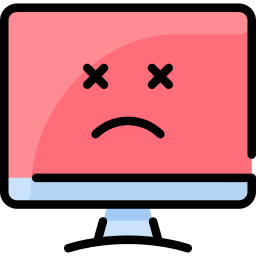

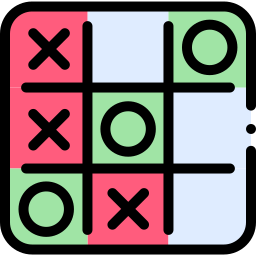

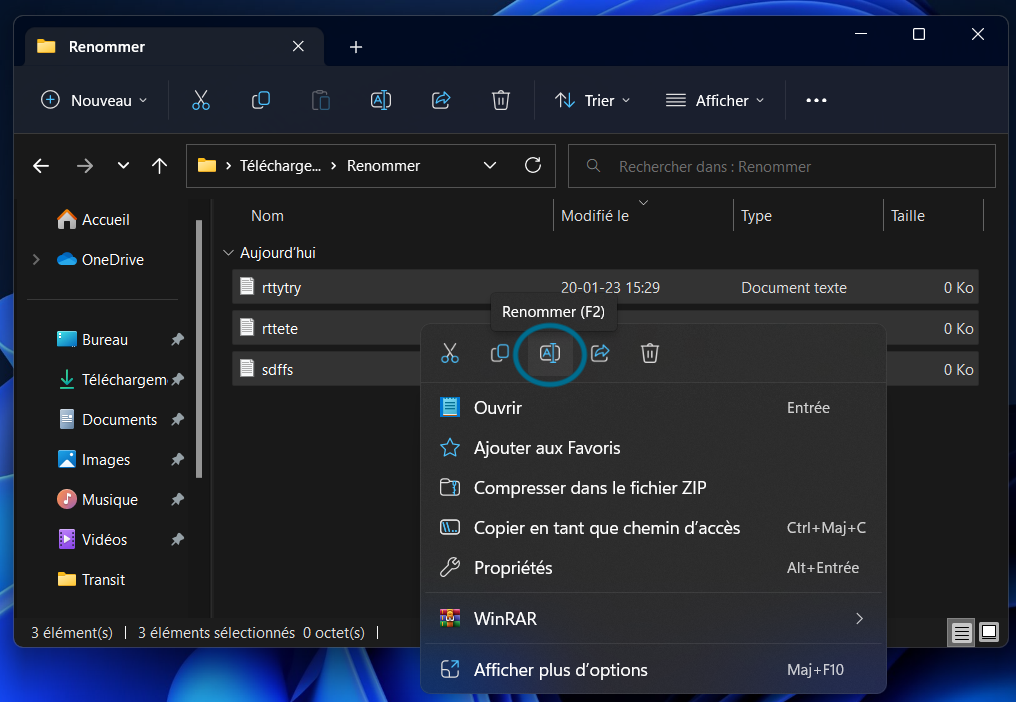

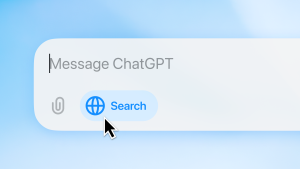





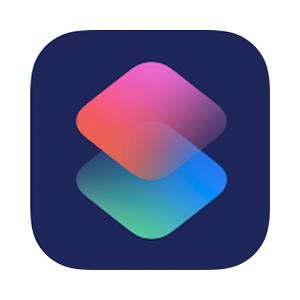
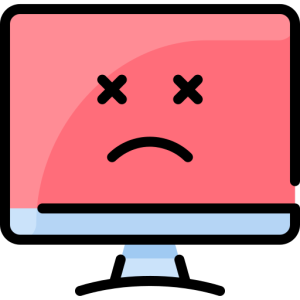
Laisser un commentaire